Как скопировать заказ который мы ранее оформляли
Иногда заказчики заказывают одни и те же позиции из месяца в месяц. Вместо того чтобы каждый раз оформлять заказ заново можно просто скопировать уже ранее оформленный заказ или изделие.
Перед тем как приступить к процессу копирования стоит прежде всего найти заказ с которого мы собираемся делать копию. Такие заказы чаще всего находятся в каталоге со статусом <АРХИВ>, но иногда стоит заглянуть в статус <РАСЧЕТ> или <ВСЕ>.
После того как мы нашли нужный заказ стоит определиться нам удобнее копировать весь заказ целиком или же проще скопировать лишь одно нужное изделие внутри заказа.
Если мы хотим скопировать заказ целиком, тогда:
- выделяем его (кликаем левой кнопкой мыши по строке в Журнале заказов (только не по плюсику) ).
- После того как заказ выделен (подсвечен голубым цветом) мы нажимаем правую клавишу мышки при этом следим чтобы курсор оставался в пределах голубой строки.
- В выпадающем меню выбираем Копировать
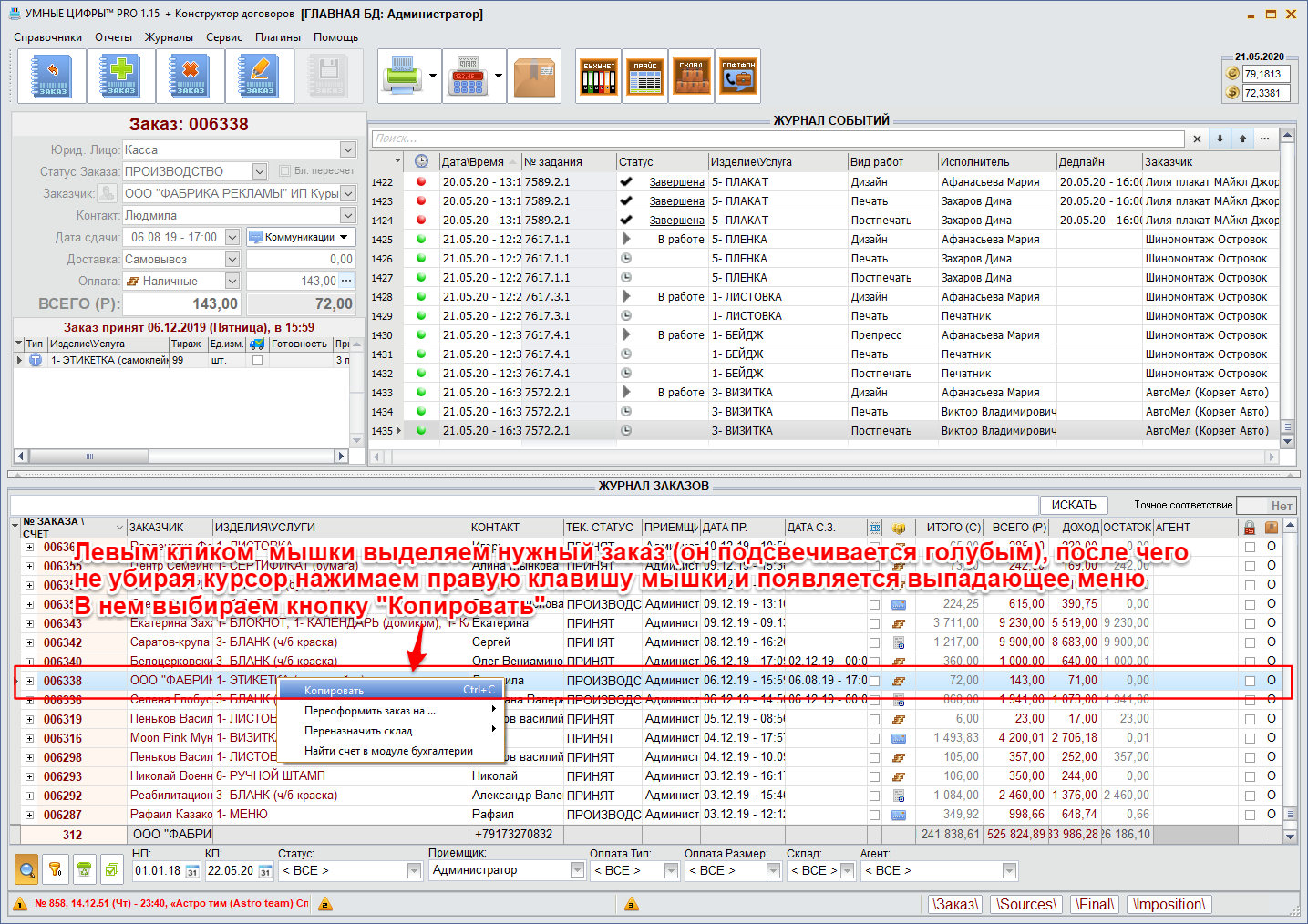
- После того как заказ был скопирован мы нажимаем правой клавишей мышки на любое место в области журнала заказов за исключением места где расположены плюсики:

- В появившемся выпадающем меню выбираем пункт вставить заказ.

- Заказ скопируется и будет иметь последний порядковый номер.Внимание! зачастую у скопированных заказов папки не открываются, поэтому настоятельно рекомендуется проверять работоспособность папок после совершения данной операции и если они не были созданы, то восстанавливать в соответствии с инструкцией по восстановлению папок :
Если мы хотим скопировать только одно изделие :
Например когда в найденном нами заказе много лишних изделий или нам необходимо скопировать изделие в уже созданный заказ становится удобнее копировать не целиком весь заказ, а лишь его часть т.е. лишь одно из изделий.
Для того чтобы скопировать изделие необходимо:
- Найти нужный заказ и открыть его
- выделить нужное изделие кликнув по нему левой клавишей мышки (при этом нельзя кликать на плюсик.)
- в выпадающем меню выбрать кнопку Копировать.

- Далее создать новый пустой заказ.

- В открытом пустом заказе в указанной области кликаем правой кнопкой мыши и в выпадающем меню нажимаем вставить изделие:

- После того как все изделия вставлены назначить в заказе заказчика:


- Далее появляется диалоговое окно, мы нажимаем Да:

May 21st, 2020
